PC ని ఉపయోగించి Android పరికరాన్ని ఎలా నియంత్రించాలి (09.15.25)
మీరు అత్యవసర కాల్ లేదా ఇమెయిల్ కోసం ఎదురు చూస్తున్నప్పుడు మీరు ఎప్పుడైనా మీ ఫోన్ను ఇంట్లో వదిలిపెట్టారా, కాబట్టి దాన్ని రిమోట్గా యాక్సెస్ చేయడానికి ఒక మార్గం ఉందని మీరు అనుకున్నారా? లేదా మీరు మీ ఇంటి కార్యాలయంలో పనిచేస్తున్నప్పుడు బెడ్రూమ్లో ఉంచిన మీ ఫోన్ను పొందడానికి మీరు చాలా బిజీగా (లేదా సోమరితనం) ఉన్నారా? అదృష్టవశాత్తూ, అలా చేయడానికి అనేక మార్గాలు ఉన్నాయి. మీరు Android వినియోగదారు అయితే, మీ ఫోన్ మీ వద్ద లేనప్పటికీ దాన్ని యాక్సెస్ చేయవచ్చు. మీరు కొన్ని అనువర్తనాలను ఉపయోగించడం ద్వారా సందేశాలు మరియు ఇమెయిల్లకు ప్రత్యుత్తరం ఇవ్వవచ్చు, బుక్మార్క్లను తిరిగి పొందవచ్చు లేదా మీ హోమ్ నెట్వర్క్లోకి లాగిన్ అవ్వవచ్చు. ఇది అత్యవసర సమయాల్లో తాజాగా మరియు అందంగా ఉపయోగపడుతుంది.
ఎయిర్డ్రాయిడ్ అనేది PC నుండి Android ని నియంత్రించడానికి మిమ్మల్ని అనుమతించే సులభ మొబైల్ అనువర్తనం. మీ Android పరికరంతో మీరు సాధారణంగా చేసే పనులను చేయడానికి మీకు కావలసిందల్లా వెబ్ బ్రౌజర్. మీ ఫైల్లు, ఫోటోలు మరియు వీడియోలను ప్రాప్యత చేయడానికి లేదా బదిలీ చేయడానికి సందేశానికి ప్రత్యుత్తరం ఇవ్వడానికి లేదా USB కేబుల్ కోసం వెతకవలసిన అవసరం లేదు. మీరు ఎయిర్డ్రాయిడ్తో అన్నీ చేయవచ్చు. మీరు ఎప్పుడైనా, ఎక్కడైనా PC నుండి Android ని రిమోట్గా నియంత్రించవచ్చు. మీరు SMS సందేశాలను పంపవచ్చు, అనువర్తన నోటిఫికేషన్లను చూడవచ్చు, ఫైల్లను కాపీ చేయవచ్చు మరియు మీ Android ఫోన్ లేదా టాబ్లెట్ను ఏ కంప్యూటర్ నుండి అయినా పూర్తిగా నియంత్రించవచ్చు.
- నోటిఫికేషన్ మిర్రర్ - మీ PC కి అనుమతించబడిన ఏదైనా అనువర్తనాల నుండి నోటిఫికేషన్లను ఎయిర్డ్రాయిడ్ ప్రతిబింబిస్తుంది. ఇది మీ డెస్క్టాప్ ఎయిర్డ్రాయిడ్ అనువర్తనం నుండి ఫేస్బుక్ మెసెంజర్ లేదా వాట్సాప్ సందేశాలకు ప్రత్యుత్తరం ఇవ్వడానికి మిమ్మల్ని అనుమతిస్తుంది.
- బ్యాకప్ మరియు సమకాలీకరణ - భాగస్వామ్య క్లిప్బోర్డ్ ఉపయోగించి మీ పరికరం నుండి మీ కంప్యూటర్కు ఫోటోలు మరియు వీడియోలను త్వరగా బ్యాకప్ చేయడానికి ఈ లక్షణం మిమ్మల్ని అనుమతిస్తుంది.
- SMS మరియు పరిచయాల నిర్వహణ - మొబైల్ మెసెంజర్ అనువర్తనాలకు ప్రాప్యత కలిగి ఉండకుండా, మీరు పరీక్ష సందేశాలను కూడా పంపవచ్చు మరియు స్వీకరించవచ్చు మరియు డెస్క్టాప్ ఉపయోగించి మీ పరిచయాలను నిర్వహించవచ్చు. మీ పరికర రికార్డ్ ఫోన్ స్క్రీన్షాట్ను రూట్ చేయండి.
- స్పీడ్ బూస్ట్ - మెమరీని శుభ్రపరచడం ద్వారా మీ ఫోన్ వేగాన్ని మెరుగుపరచండి.
- ఫోన్ను కనుగొనండి - మీ పరికరం తప్పుగా, తప్పిపోయిన, కోల్పోయిన లేదా దొంగిలించబడినట్లయితే దాన్ని గుర్తించడానికి మిమ్మల్ని అనుమతిస్తుంది.
- < బలమైన> రిమోట్ కెమెరా - ఇది ముందు మరియు వెనుక కెమెరాల ద్వారా చూడటానికి మిమ్మల్ని అనుమతిస్తుంది.
- అనువర్తనం మరియు మీడియా - ఇవి ఫోటోలు, వీడియోలు మరియు రింగ్టోన్లను కూడా నిర్వహించడానికి మిమ్మల్ని అనుమతిస్తాయి .
- ఎయిర్డ్రాయిడ్ను ఉపయోగించడానికి, మీ రెండు పరికరాలను ఒకే వై-ఫై నెట్వర్క్ ద్వారా కనెక్ట్ చేయాలి. మీరు PC లేదా Mac కోసం డెస్క్టాప్ అప్లికేషన్ను డౌన్లోడ్ చేసుకోవచ్చు లేదా మీరు మీ కంప్యూటర్లోని web.airdroid.com ని సందర్శించి మీ AirDroid ఖాతాకు సైన్ ఇన్ చేయవచ్చు. మీరు డెస్క్టాప్ క్లయింట్ను ఇన్స్టాల్ చేయాలనుకుంటే, డెవలపర్ వెబ్సైట్కి వెళ్లి మీ కంప్యూటర్ కోసం సంస్కరణను ఎంచుకోండి. ఇన్స్టాలేషన్ చాలా సరళంగా ఉంటుంది, మీరు స్క్రీన్పై ఉన్న సూచనలను పాటించాలి మరియు మీరు వెళ్ళడం మంచిది.
- తదుపరి దశ ఎయిర్డ్రాయిడ్ ఖాతా కోసం సైన్ అప్ అవుతుంది. ఇది మీ ఎయిర్డ్రాయిడ్ మొబైల్ అనువర్తనం కోసం ఉపయోగించే అదే ఖాతా కాబట్టి మీ లాగిన్లను మర్చిపోవద్దు. మీరు డెస్క్టాప్ అనువర్తనం లేదా ఎయిర్డ్రాయిడ్ యొక్క వెబ్ వెర్షన్ను ఉపయోగించి ఒక ఖాతాను సృష్టించి సైన్ ఇన్ చేయవచ్చు.
- మీరు మీ ఖాతాను సృష్టించిన తర్వాత, అది అవుతుంది మీ ఖాతాకు మొబైల్ పరికరాలను జోడించమని అడుగుతుంది. కాబట్టి తదుపరి దశ ఆండ్రాయిడ్ పరికరంలో ఎయిర్డ్రాయిడ్ను సెటప్ చేయడం. మీరు దీన్ని Google Play స్టోర్ లేదా డెవలపర్ వెబ్సైట్ నుండి డౌన్లోడ్ చేసుకోవచ్చు.
- మీరు అనువర్తనాన్ని ఇన్స్టాల్ చేసిన తర్వాత, డెస్క్టాప్ అనువర్తనం లేదా బ్రౌజర్లో మీరు సృష్టించిన అదే ఎయిర్డ్రాయిడ్ లాగిన్ను ఉపయోగించి సైన్ ఇన్ చేయండి. మీ డెస్క్టాప్ అనువర్తనానికి తిరిగి వెళ్లండి మరియు మీరు జోడించిన క్రొత్త పరికరాన్ని మీరు చూస్తారు.
- మీ ఫోన్ను కెమెరా ఉపయోగించి కంప్యూటర్లోని QR కోడ్ను స్కాన్ చేయడం ద్వారా మీ పరికరాన్ని కనెక్ట్ చేయడానికి మరొక మార్గం. మీ పరికరంలో QR కోడ్ను నొక్కండి, ఇది మీ ఫోన్లో కెమెరాను తెరుస్తుంది. కెమెరా సక్రియం అయిన తర్వాత, మీ కంప్యూటర్ స్క్రీన్పై ఉన్న QR కోడ్ను లక్ష్యంగా చేసుకోండి మరియు మీ ఫోన్ స్వయంచాలకంగా దాన్ని చదివి మీ పరికరాన్ని కనెక్ట్ చేస్తుంది.
- అక్కడ నుండి, మీరు మీ పరికరాన్ని యాక్సెస్ చేయవచ్చు మరియు నిర్వహించవచ్చు ఎయిర్డ్రాయిడ్ డెస్క్టాప్ అనువర్తనం లేదా వెబ్ బ్రౌజర్. మీ కంప్యూటర్ మరియు ఆండ్రాయిడ్ పరికరం ఒకే వై-ఫై నెట్వర్క్ ద్వారా కనెక్ట్ చేయబడితే, మీ పరికరాల్లోని ఎయిర్డ్రాయిడ్ అనువర్తనాలు స్థానిక కనెక్షన్ మోడ్ను ఉపయోగించి కనెక్ట్ అవుతాయి. అయితే, మీరు వేర్వేరు సిస్టమ్లలో కనెక్ట్ అయితే రెండూ ఇంటర్నెట్కు కనెక్ట్ అయి ఉంటే, ఎయిర్డ్రాయిడ్ అనువర్తనాలు రిమోట్ కనెక్షన్ మోడ్ను ఉపయోగించి కనెక్ట్ అవుతాయి.
- మీ ఎయిర్డ్రాయిడ్ డెస్క్టాప్ అనువర్తనం లేదా వెబ్ బ్రౌజర్ నుండి, మీరు మీ పరికరానికి సంబంధించిన అన్ని వివరాలను చూడవచ్చు. మీరు మీ బ్యాటరీ శాతం, నెట్వర్క్ కనెక్షన్, క్యారియర్ సిగ్నల్ మరియు పరికరం (రిమోట్ లేదా లోకల్) యొక్క కనెక్షన్ మోడ్ను చూడవచ్చు.
- మీరు పరికరం పేరులోని వివరాలు బటన్ను క్లిక్ చేయడం ద్వారా మీ పరికరం గురించి మరిన్ని వివరాలను చూడవచ్చు. మీరు ఈ బటన్ను క్లిక్ చేసినప్పుడు, మీరు మీ పరికర నిల్వ, ఫైల్లు, సంగీతం, ఫోటోలు, పరిచయాలు, సందేశాలు మరియు అనువర్తనాల గురించి సమాచారాన్ని చూస్తారు. అనువర్తనంలో మీ పరికరం గురించి మీరు ఆచరణాత్మకంగా చూడవచ్చు.
- అయితే, కనెక్షన్ కోసం మీ Android పరికరం అన్లాక్ చేయబడాలని గమనించండి విజయవంతం. మీ ఫోన్ హోమ్ స్క్రీన్ లాక్ అయిన తర్వాత లింక్ దెబ్బతింటుంది.
ఎయిర్డ్రాయిడ్ లక్షణాలు కూడా ఉన్నాయి డెస్క్టాప్ అనువర్తనానికి పరిమితం చేయబడ్డాయి:
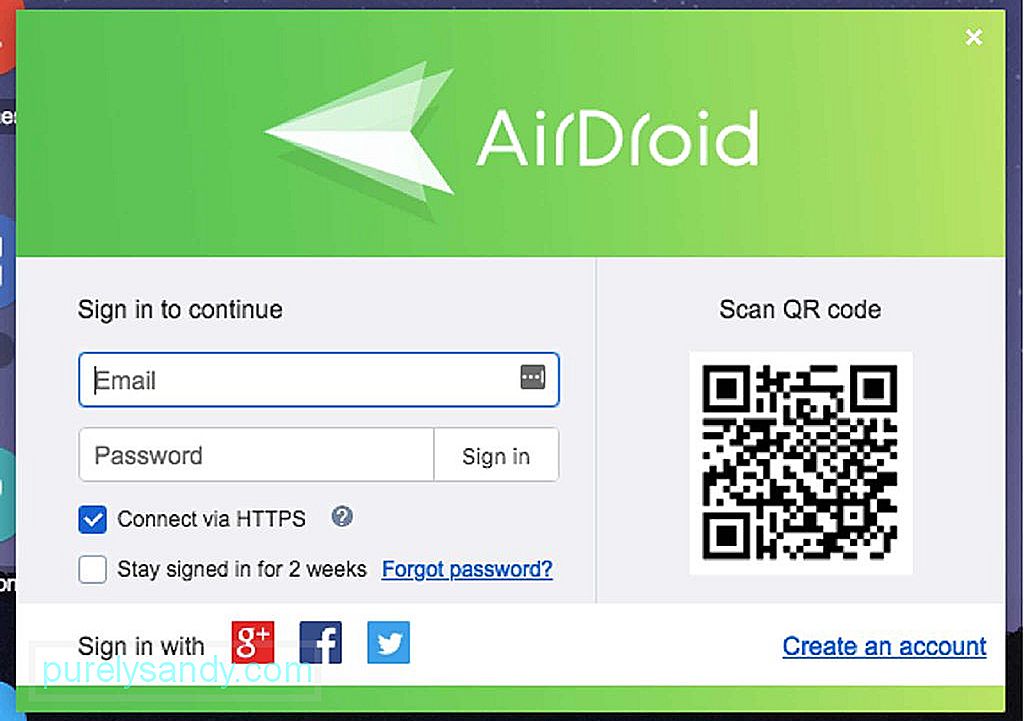
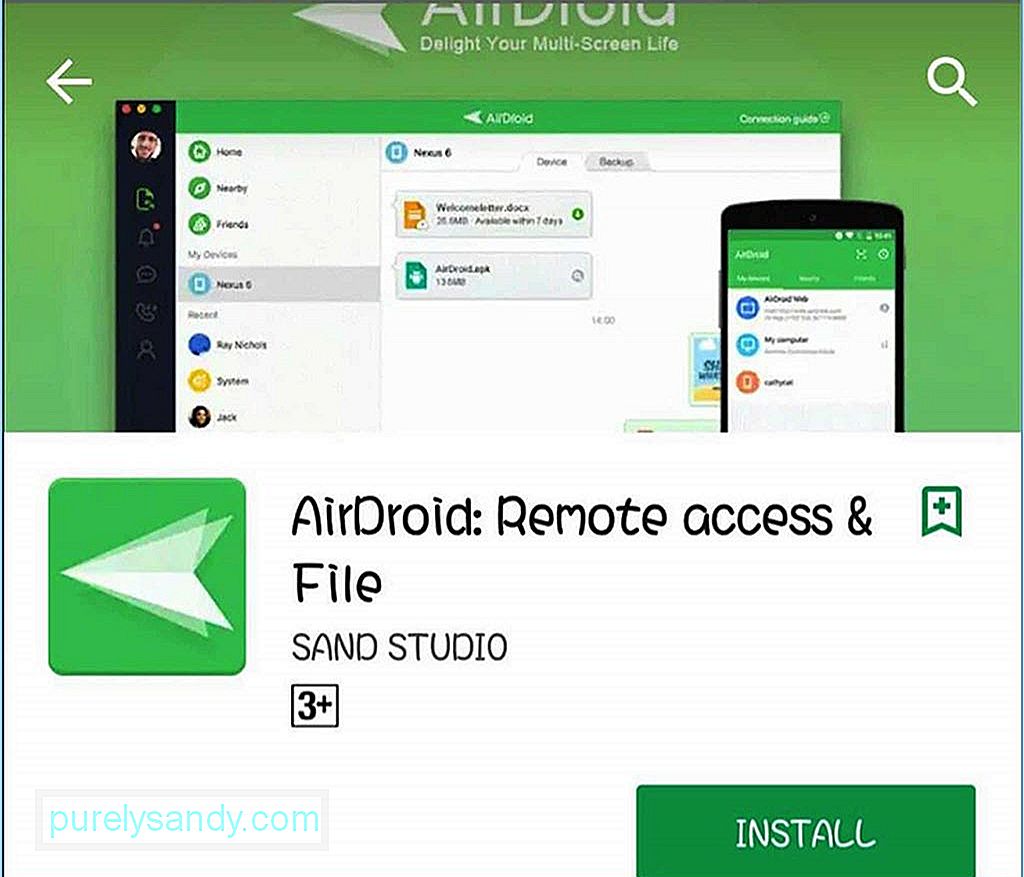
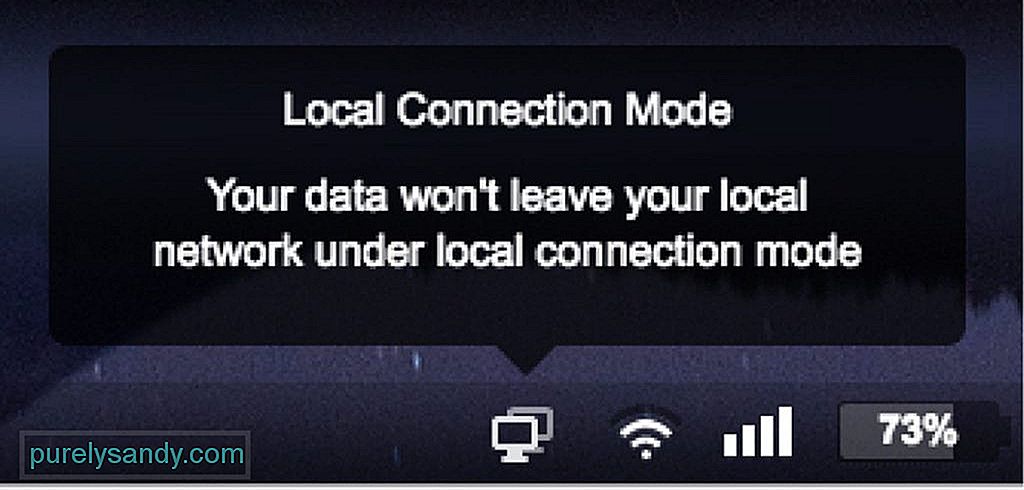
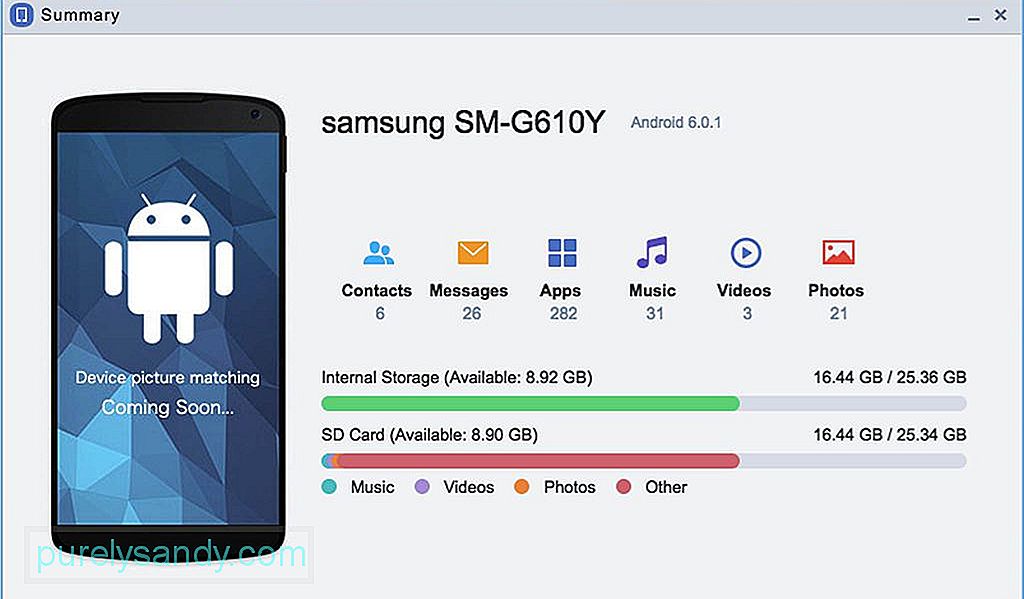
మీ పరికరం యొక్క అంతర్గత నిల్వ లేదా మైక్రో SD కార్డ్ యొక్క కంటెంట్లను చూడటానికి, ఎయిర్డ్రోయిడ్ లోని ఫైల్స్ ఐకాన్ క్లిక్ చేయండి అనువర్తన స్క్రీన్.
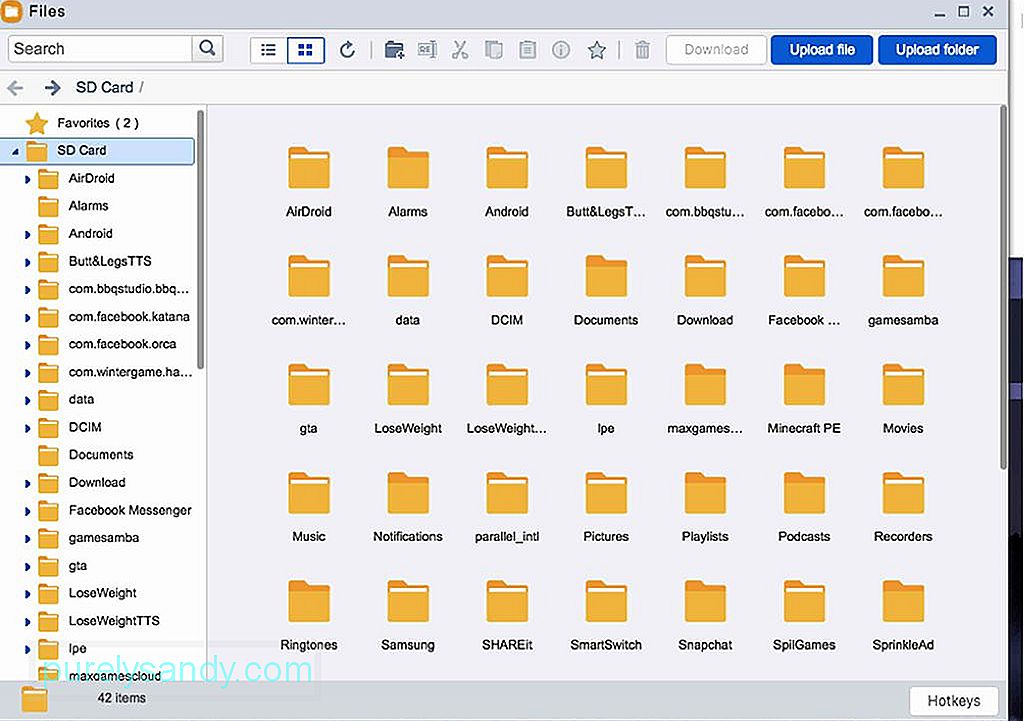
మీరు అనువర్తనాన్ని ఉపయోగించి మీ పరికరానికి ఫైల్లను మరియు ఫోల్డర్లను త్వరగా అప్లోడ్ చేయవచ్చు లేదా డౌన్లోడ్ చేయవచ్చు. మీ Android లోని ఫైల్ మేనేజర్ను ఉపయోగించి వాటిని తొలగించడానికి బదులుగా ఇక్కడ నుండి ఫైల్లను తొలగించడం కూడా సులభం అవుతుంది. మీ ఫోల్డర్ల ద్వారా వెళ్లి మీరు తొలగించాలనుకుంటున్న ఫైల్లను కనుగొని, దానిపై కుడి క్లిక్ చేసి, తొలగించు క్లిక్ చేయండి. ఫైల్ లేదా ఫోల్డర్ను జిప్ ఫైల్గా డౌన్లోడ్ చేసుకోవడం, కత్తిరించడం, కాపీ చేయడం, పేరు మార్చడం లేదా డెస్క్టాప్ సత్వరమార్గాన్ని సృష్టించడం కూడా మీకు ఎంపిక. ఎయిర్డ్రాయిడ్ డెస్క్టాప్ ఉపయోగించి మీరు ఫైల్లో చేసిన ఏవైనా మార్పులు నేరుగా మీ Android పరికరానికి అనువదించబడతాయి. కాబట్టి మీరు డెస్క్టాప్ అనువర్తనంలో కొన్ని ఫైల్లను తొలగించినట్లయితే, అవి మీ పరికరంలో కూడా తొలగించబడతాయి.
సందేశాలను పంపడం మరియు స్వీకరించడంమీరు అనువర్తనం యొక్క సందేశాల ప్యానెల్ ఉపయోగించి వచన సందేశాలను పంపవచ్చు మరియు స్వీకరించవచ్చు. సందేశానికి ప్రత్యుత్తరం ఇవ్వడానికి మీరు మీ డెస్క్టాప్లో పని చేస్తున్నప్పుడు మీ ఫోన్ను పట్టుకోవాల్సిన అవసరం లేదు - మీరు దాన్ని అక్కడ చేయవచ్చు.
సందేశాలతో పాటు, మీరు మీ కాల్ లాగ్లను కూడా యాక్సెస్ చేయవచ్చు మరియు అక్కడ నుండి చర్య తీసుకోవచ్చు.
అనువర్తనాలను నిర్వహించడంమీరు మీ పరికరంలో ఇన్స్టాల్ చేసిన అనువర్తనాలను చూడాలనుకుంటే, మీరు అనువర్తనాల ప్యానెల్కు వెళ్లవచ్చు, అక్కడ మీరు మీ అన్ని అనువర్తనాలను ఐకాన్ లేదా జాబితా ద్వారా చూడవచ్చు. మీరు ఇక్కడ నుండి మీ అనువర్తనాల .apk ఫైల్ను ఇన్స్టాల్ చేయవచ్చు, అన్ఇన్స్టాల్ చేయవచ్చు మరియు డౌన్లోడ్ చేసుకోవచ్చు.
మీరు మీ కంప్యూటర్లో డౌన్లోడ్ చేసిన APK ఫైల్ను కూడా ఇన్స్టాల్ చేయవచ్చు. స్క్రీన్ ఎగువ-కుడి మూలలో ఉన్న అనువర్తనాన్ని ఇన్స్టాల్ చేయి బటన్ను క్లిక్ చేసి, మీరు ఇన్స్టాల్ చేయదలిచిన APK ఫైల్ను ఎంచుకోండి. అయితే, మీరు మీ Android పరికరంలో ప్రతి ఇన్స్టాలేషన్ మరియు అనువర్తనాల తొలగింపును ధృవీకరించాలి.
అనువర్తనాన్ని డిస్కనెక్ట్ చేయడానికి, డెస్క్టాప్ అనువర్తనంపై కుడి-క్లిక్ చేసి, మెను నుండి సైన్ అవుట్ ఎంచుకోండి. లేదా మీ ఎయిర్డ్రాయిడ్ మొబైల్ అనువర్తనంలో మీ ట్యాబ్ను నొక్కండి, దిగువకు స్క్రోల్ చేయండి మరియు సైన్ అవుట్ నొక్కండి. ఈ అనువర్తనంతో, మీరు ఇప్పుడు PC నుండి Android ని నియంత్రించడానికి మీ USB కేబుల్ను మార్చవచ్చు.
ఇక్కడ బోనస్ చిట్కా: లాగ్స్ మరియు ఫ్రీజెస్ నివారించడానికి, Android క్లీనర్ సాధనం వంటి అనువర్తనంతో మీ Android పరికర పనితీరును మెరుగుపరచండి. ఇది మీ ర్యామ్ను పెంచేటప్పుడు మీ ఫోన్ నుండి వ్యర్థాలను తుడిచివేస్తుంది, అన్ని సమయాల్లో గరిష్ట పనితీరును నిర్ధారిస్తుంది.
YouTube వీడియో: PC ని ఉపయోగించి Android పరికరాన్ని ఎలా నియంత్రించాలి
09, 2025

